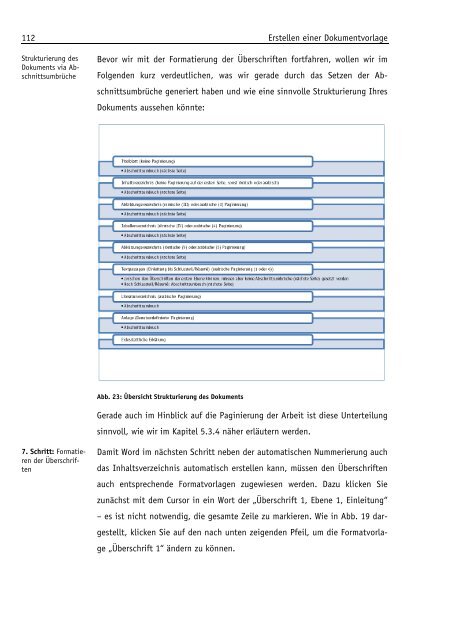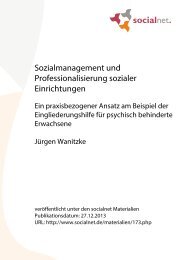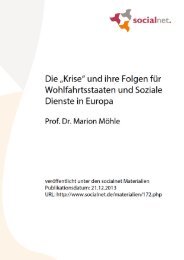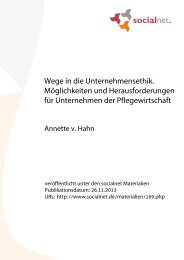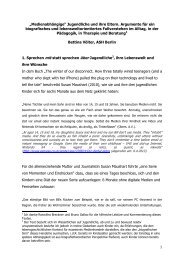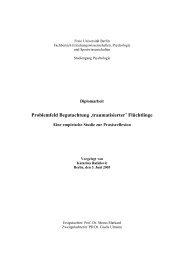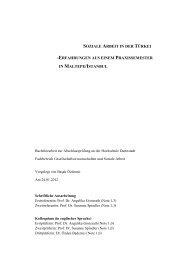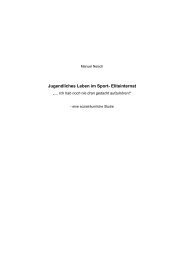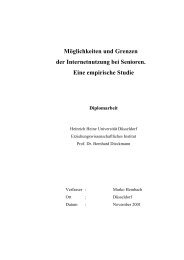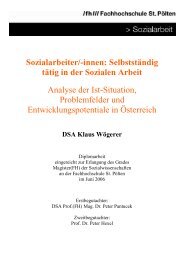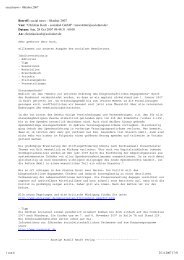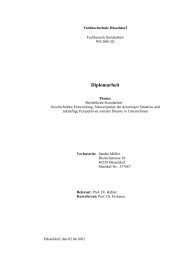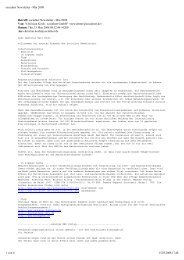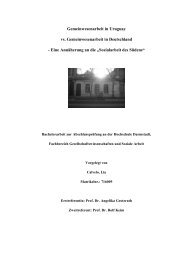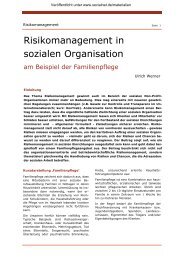Wissenschaftliches Arbeiten - Socialnet
Wissenschaftliches Arbeiten - Socialnet
Wissenschaftliches Arbeiten - Socialnet
Erfolgreiche ePaper selbst erstellen
Machen Sie aus Ihren PDF Publikationen ein blätterbares Flipbook mit unserer einzigartigen Google optimierten e-Paper Software.
112 Erstellen einer Dokumentvorlage<br />
Strukturierung des<br />
Dokuments via Abschnittsumbrüche<br />
Bevor wir mit der Formatierung der Überschriften fortfahren, wollen wir im<br />
Folgenden kurz verdeutlichen, was wir gerade durch das Setzen der Abschnittsumbrüche<br />
generiert haben und wie eine sinnvolle Strukturierung Ihres<br />
Dokuments aussehen könnte:<br />
Abb. 23: Übersicht Strukturierung des Dokuments<br />
Gerade auch im Hinblick auf die Paginierung der Arbeit ist diese Unterteilung<br />
sinnvoll, wie wir im Kapitel 5.3.4 näher erläutern werden.<br />
7. Schritt: Formatieren<br />
der Überschriften<br />
Damit Word im nächsten Schritt neben der automatischen Nummerierung auch<br />
das Inhaltsverzeichnis automatisch erstellen kann, müssen den Überschriften<br />
auch entsprechende Formatvorlagen zugewiesen werden. Dazu klicken Sie<br />
zunächst mit dem Cursor in ein Wort der „Überschrift 1, Ebene 1, Einleitung“<br />
– es ist nicht notwendig, die gesamte Zeile zu markieren. Wie in Abb. 19 dargestellt,<br />
klicken Sie auf den nach unten zeigenden Pfeil, um die Formatvorlage<br />
„Überschrift 1“ ändern zu können.